Hvordan Fixer Jeg Video Lag på Windows 11?

For at løse video lag problemer på Windows 11, opdater dine grafikdrivere til den nyeste version og deaktiver hardwareacceleration.
Når du konfigurerer dit webcam til at virke i Zoom, gør du det generelt på en af to måder. Den første måde er standardopsætningen gennem appindstillingerne. Den anden metode er gennem hasteopsætningen, som normalt opstår, når du bruger Zoom for første gang, ikke har konfigureret det før og er under tidspres for at deltage i et opkald.
Hvis du har gennemgået hasteopsætningen, så har du sandsynligvis bare nøjes med den første indstilling, der fik dit webcam til at fungere. Når du har fået lidt mere tid til rent faktisk at gennemgå standardopsætningsprocessen, vil du muligvis bemærke indstillingerne "Original ratio" og "HD" under rullemenuen til valg af webcam. Som standard er dit webcam-billede faktisk lidt zoomet ind. Aktivering af "HD" tvinger dit webcam til at bruge den højest tilgængelige 16:9-opløsning, dit webcam understøtter. Indstillingen "Original ratio" tvinger dit webcam til at bruge sin maksimale opløsning, selvom det ikke er i et standard 16:9-forhold.
Tip: Hvis dit webcam ikke understøtter HD-video, vil "HD"-indstillingen ikke kunne tvinge det til at opgradere, det vil dog skifte webcam til at bruge den højeste 16:9-opløsning, det understøtter.
For at kunne konfigurere disse muligheder skal du gå ind i Zooms indstillinger. For at gøre det skal du klikke på dit brugerikon i øverste højre hjørne og derefter klikke på "Indstillinger".
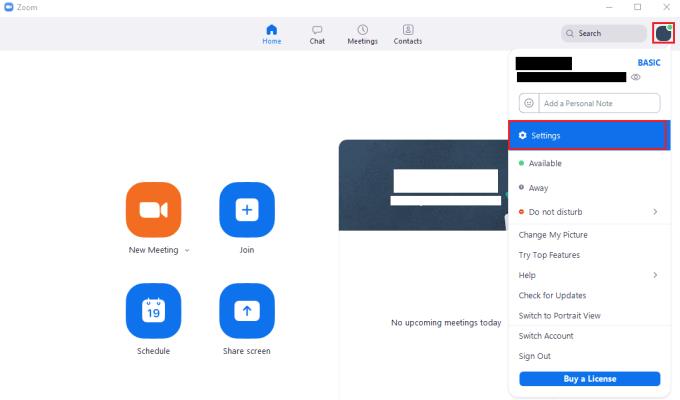
For at få adgang til Zooms indstillinger skal du klikke på dit brugerikon og derefter på "Indstillinger" i rullemenuen.
Når du er i indstillingerne, skal du skifte til fanen "Video". For at konfigurere dit webcam til at bruge den højeste 16:9-opløsning, det understøtter, skal du markere afkrydsningsfeltet "HD", der findes lige under rullemenuen "Kamera", der bruges til at vælge webcam-videoinputenheden. Du kan også tvinge dit webcam til at bruge dens højest mulige opløsning ved at markere afkrydsningsfeltet "Original ratio" i stedet.
Tip: Hvis begge muligheder er aktiveret, vil "HD"-indstillingen have forrang, og den resulterende video vil være i 16:9-forholdet.
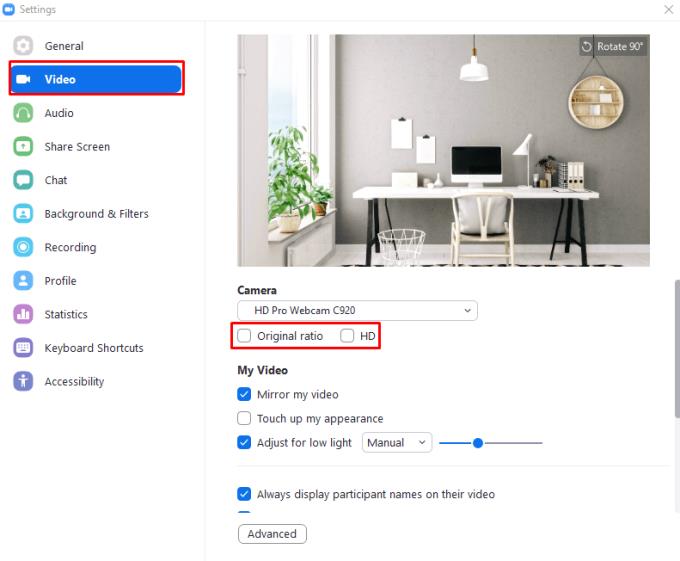
Marker afkrydsningsfeltet "HD" på fanen "Video" for at tvinge dit webcam til at bruge en HD-opløsning, hvor det understøttes.
For at løse video lag problemer på Windows 11, opdater dine grafikdrivere til den nyeste version og deaktiver hardwareacceleration.
Vi har brugt lidt tid med Galaxy Tab S9 Ultra, og den er den perfekte tablet til at parre med din Windows PC eller Galaxy S23.
Lær hvordan du fremhæver tekst med farve i Google Slides appen med denne trin-for-trin vejledning til mobil og desktop.
Mange nyhedsartikler nævner det "mørke web", men meget få diskuterer faktisk, hvordan man får adgang til det. Dette skyldes hovedsageligt, at mange af de hjemmesider, der findes der, huser ulovligt indhold.
Indstil timere til Android-apps og hold brugen under kontrol, især når du har vigtigt arbejde, der skal gøres.
At vide, hvordan man ændrer privatlivsindstillingerne på Facebook på en telefon eller tablet, gør det lettere at administrere din konto.
Lær alt om PIP-tilstand i Google Chrome, og hvordan du aktiverer det for at se videoer i et lille billede-i-billede-vindue, ligesom du kan på dit TV.
Hav det sjovt i dine Zoom-møder med nogle sjove filtre, du kan prøve. Tilføj en halo eller se ud som en enhjørning i dine Zoom-møder med disse sjove filtre.
Opdag hvordan du nemt og hurtigt kan aktivere mørk tilstand for Skype på din Windows 11 computer på mindre end et minut.
Så, du har fået fat i denne slanke og kraftfulde enhed, og det er stort set alt, hvad du har drømt om, ikke? Men selv de bedste gadgets har brug for en pause.






